Obsah
Excel je najpoužívanejším nástrojom pri práci s obrovskými súbormi údajov. Môžeme vykonávať nespočetné množstvo úloh viacerých dimenzií v Excel V tomto článku objasním, ako nájsť kritickú hodnotu v Excel tým, že ukáže 2 užitočné metódy.
Stiahnite si cvičebnicu
Stiahnite si tento postup pri prechádzaní tohto článku.
Nájsť kritické hodnoty.xlsx2 užitočné metódy na zistenie kritickej hodnoty v programe Excel
Toto je súbor údajov, s ktorým budem pracovať. Stupeň voľnosti (n) = 14 a Hladina významnosti (α) = 0,1 . Vypočítam Hodnoty T a Hodnoty Z pomocou týchto parametrov.
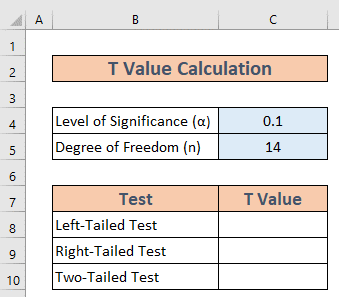
1. Nájdite kritickú hodnotu T v programe Excel
Stránka Kritická hodnota T je v podstate ukazovateľom určenia štatistickej významnosti v T-test V závislosti od typu testu sa postup výpočtu líši.
1.1 Použitie funkcie T.INV pre ľavostranný test
Tu sa dozvieme, ako vypočítať Kritická hodnota T pre Test s ľavým chvostom Musíme používať funkcia T.INV v tomto prípade.
Kroky:
- Prejsť na C8 Zapíšte si nasledujúci vzorec.
=T.INV(C4,C5) 
- Teraz stlačte VSTÚPIŤ . Excel vráti výsledok.

1.2 Kombinácia funkcií ABS a T.INV pre pravostranný test
Teraz vypočítam Kritická hodnota T pre pravostranný test Tentoraz použijem funkcia ABS spolu s Funkcia T.INV .
Kroky:
- Prejsť na C9 Zapíšte si nasledujúci vzorec.
=ABS(T.INV(C4,C5)) 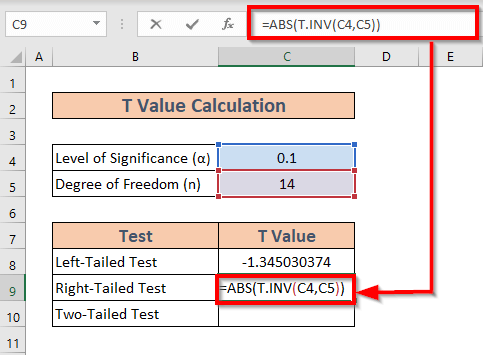
Vysvetlenie:
Tu sa T.INV(C4,C5) vracia Hodnota T pre ľavostranný test a funkcia ABS upraví výsledok pre pravý chvost jeden.
- Teraz stlačte VSTÚPIŤ . Excel vráti výsledok.

1.3 Aplikovanie funkcie T.INV.2T pre dvojvýberový test
Teraz sa zamerajme na dvojvýberový test Na výpočet Kritická hodnota T pre dvojvýberový test , mali by sme použiť funkcia T.INV.2T .
Kroky:
- Prejsť na C10 Zapíšte si nasledujúci vzorec
=T.INV.2T(C4,C5) 
- Potom stlačte tlačidlo VSTÚPIŤ . Excel zobrazí výsledok.
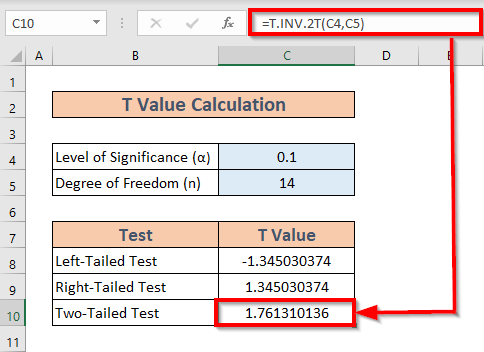
Čítajte viac: Ako nájsť kritickú hodnotu r v programe Excel (s jednoduchými krokmi)
2. Použitie funkcie NORM.S.INV na zistenie kritickej hodnoty Z v programe Excel
Teraz sa na to trochu pozriem Kritická hodnota Z Je to štatistický termín, ktorý sa široko používa na určenie štatistická významnosť hypotézy. V tomto prípade sa parametre populácie Musíme vypočítať Kritická hodnota Z pre 3 rôzne typy prípadov.
- Test ľavého chvosta
- Pravostranný test
- Dvojstranný test
Všetky prípady rozoberiem postupne.
2.1 Pre ľavostranný test
V tejto časti sa zameriam na ľavostranný test .
Kroky:
- Prejsť na C8 a zapíšte nasledujúci vzorec
=NORM.S.INV(C4) 
- Potom stlačte tlačidlo VSTÚPIŤ . Excel vráti výstup.

2.2 Pre pravostranný test
V tejto časti vysvetlím, ako vypočítať kritickú hodnotu Z pre pravostranný test.
Kroky:
- Prejsť na C9 a zapíšte nasledujúci vzorec
=NORM.S.INV(1-C4) 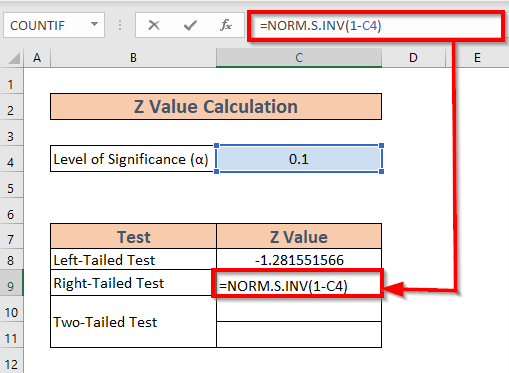
- Potom stlačte tlačidlo VSTÚPIŤ . Výsledok sa dostaví.

2.3 Pre dvojstranný test
Excel môže vypočítať aj Kritická hodnota Z pre dvojvýberové testy . Tam sú dve hodnoty zodpovedajúce dvojvýberovému testu.
Kroky:
- Prejsť na C10 Zapíšte si nasledujúci vzorec
=NORM.S.INV(C4/2) 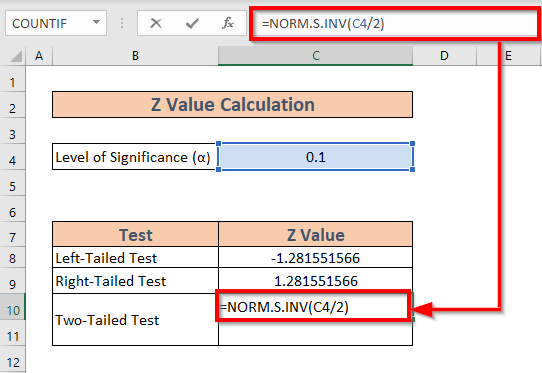
- Teraz stlačte VSTÚPIŤ na získanie výstupu.

- Podobne zapíšte nasledujúci vzorec v C11 .

- Potom stlačte tlačidlo VSTÚPIŤ na výpočet výsledku.

Čítajte viac: Ako nájsť kritickú hodnotu F v programe Excel (s jednoduchými krokmi)
Čo si treba zapamätať
- Stránka Funkcia ABS upravuje Hodnota T pre pravostranný test .
- Stránka T a Kritické hodnoty Z sú odlišné od . T a Hodnoty Z Vypočítame T a Hodnoty Z z výberovej štatistiky a populačného parametra. Potom tieto hodnoty porovnáme s kritickými hodnotami, aby sme určili štatistickú významnosť hypotézy.
- Hodnoty T sa používajú, keď štandardná odchýlka populácie nie je známa a veľkosť vzorky je relatívne malý.
Záver
V tomto článku som ukázal. 2 praktické metódy na vyhľadávanie kritická hodnota na stránke Excel . dúfam, že to každému pomôže. A nakoniec, ak máte akékoľvek návrhy, nápady alebo spätnú väzbu, neváhajte a komentujte ich nižšie.

